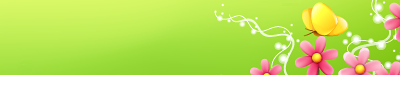Внимание! Во избежание проблем - НЕ совершайте регистрацию (пункты ниже) в браузере IE
1.

2. читаем http://wiki.webmoney.ru/wiki/show/Registratsiya
После ввода регистрационных данных на указанный Вами E-mail в течение 1-2 минут высылается письмо с регистрационным кодом. Копия письма высылается на Дополнительный E-mail, если это поле было заполнено ранее. Откройте высланную Вам ссылку в браузере или введите самостоятельно регистрационный код на странице http://start.webmoney.ru/confirm.aspx
Если Вы не получили письмо, проверьте антиспамовый фильтр Вашей почтовой программы. Возможно, и такое увы случается, письмо было ошибочно помечено как спам.После того, как регистрационный код будет подтверждён, Вам будет предложено подтвердить достоверность указанного при регистрации номера мобильного телефона. После проверки Вы получите доступ к странице выбора программного обеспечения, c помощью которого Вы будете управлять своими кошельками: WM Keeper Classic, WM Keeper Light или WM Keeper Mobile.
Завершите регистрацию в системе WebMoney с использованием выбранного Вами в предыдущем шаге программного обеспечения. После регистрации Вы получите по электронной почте письмо, которое содержит ссылки на основные ресурсы системы. Если Вы еще не знакомы с системой WebMoney, советуем Вам внимательно ознакомиться с содержимым этого письма.
3.

4. Через несколько секунд после выполнения шага 3, на мобильный номер, который был указан в регистрационных данных - прийдет смс с кодом верификации.
5.

6. Выбор программы
Для регистрации в системе Вам предстоит выбрать одну из версий клиентской программы: WM Keeper Classic, WM Keeper Light или WM Keeper Mobile. Характеристики каждой версии подробно изложены здесь и при желании Вы можете детально изучить их технические и функциональные особенности.
Если Вы затрудняетесь в выборе клиентской программы, воспользуйтесь Мастером регистрации.
Делаем следующее:

7. Внимательно смотрим скриншот и читаем

8. Ждем
9.
- инсталируем
- подтверждаем
- запускаем
- подтверждаем

10.
Внимание!
1. Вы должны сейчас сделать резервную копию Вашего персонального сертификата (ключа), если Вы его утратите (по любой причине), то Вы не сможете управлять своими кошельками и средства хранящиеся на них Вам будут недоступны.
2. Вы не сможете получить доступ к средствам, хранящимся на кошельке никакими другими способами, только с помощью полученного Вами персонального сертификата.
3. Даже если Вы работаете на компьютере к которому имеете доступ только Вы, мы всё же настоятельно рекомендуем Вам установить сертификат в максимально защищенном режиме (с защитой по паролю при обращении и неэкспортируемом из хранилища сертификатов).
Это необходимо, чтобы Вы могли контролировать доступ к ключу со стороны запускаемых программ. Как устанавливать: смотрите здесь.Внимание пользователей Mozilla!
Если сертификат у Вас не инсталлирован, то вернитесь к предыдущей странице (смотрите в другом окне браузера)
11. Нажимаем кнопку запуск->OK и радуемся.

Вы зайдете на свой аккаунт, но вам напишет, что
Ваш WM id успешно активирован. Для продолжения работы нажмите здесь или воспользуйтесь меню.
нажимаем и создаем кошельки.
Как я писал выше:
WMZ - долларовый кошелек
WMR - рублевый
WMU - гривны
Сохраните в закладках https://light.webmoney.ru/Inbox.aspx потому что именно по этой ссылке вы потом сможете заходить на свой кошелек.